 准备工作
准备工作
在此 20 分钟的 OBE 中,您将了解如何使用 JD Edwards EnterpriseOne Orchestrator Studio 创建一个小部件,其中显示具有多个系列值的条形图,使用户能够比较 EnterpriseOne 中指定公司中每个业务单位的成本和支出。
背景信息
图表类型小部件可以大大增强 EnterpriseOne 中的信息显示。使用小部件,您可以在组合页面的磁贴中显示图表
需要做哪些准备?
- 使用工具版本 9.2.9.3 或更高版本访问 JD Edwards EnterpriseOne 发行版 25 环境并应用关联的工具汇总 ESU。在 Oracle Cloud Infrastructure 上运行的 JD Edwards EnterpriseOne 试用版非常合适,但您可以使用具有适当工具版本的任何环境。
- 访问 Orchestrator Studio。
- 小部件 (WIDGET) 的功能安全和 UDO 操作安全性。
- 组合页 (COMPOSITE) 的功能安全和 UDO 操作安全性。
 创建编排以按业务单位获取支出
创建编排以按业务单位获取支出
在本练习中,您将使用 Orchestrator Studio 创建包含数据请求的编排,以提取每个业务单位的采购订单计数。
- 访问 Orchestrator Studio。
- 单击数据请求图标,然后单击新建按钮。
- 在“数据请求”设计页面上,填写以下字段:
- 名称 =
Spend Analysis by Business Unit
- 单击产品码下拉列表并选择介于 55 到 59 之间的客户产品码。
- 在“Table/View Name(表/视图名称)”字段中,输入
V43261A。 - 单击加载。
- 启用聚合选项。
- 在 "Filter"(过滤器)字段中,输入
Or Ty。 - 在 Or Ty [F4311] (DCTO) 的行中,单击筛选器图标
 以将其添加到右侧的“筛选器标准”部分。
以将其添加到右侧的“筛选器标准”部分。 - 设置以下值:
- 运算符 =
is equal to - 值 =
OP
- 运算符 =
- 在左侧,将“筛选器”字段中的值更改为
Co。 - 在 Order Co [F4311] (KCOO) 的行中,单击筛选器图标
 以将其添加到右侧的“筛选器标准”部分。
以将其添加到右侧的“筛选器标准”部分。 - 在左侧,将 "Filter"(过滤器)字段中的值更改为
Extended。 - 在扩展价格 [F4311] (AEXP) 行中,单击汇总图标
 ,然后选择总和。
,然后选择总和。 - 在扩展成本 [F4311] (ECST) 行中,单击汇总图标
 ,然后选择总和。
,然后选择总和。 - 在左侧,将“筛选器”字段中的值更改为
Business Unit. - 在业务单位 [F4311] (MCU) 的行中,单击分组方式图标
 以将其添加到右侧的“分组方式”部分。
以将其添加到右侧的“分组方式”部分。 - 在“分组依据”部分中,启用关联说明选项。
- 保存该数据请求。
- 从“管理”菜单中,单击创建业务流程。保留“名称”和“说明”字段的默认值。
- 单击结束节点,然后单击输出和断言。
- 验证是否已启用所有返回字段。如果不是,请启用全选选项。
- 保存该业务流程。
- 双击启动节点以启动“运行业务流程”页。
- 在订单 Co1 的“值”字段中输入
00200,然后单击运行。
结果显示一个名为“按业务单位的支出分析”的数组,其中每个记录都包含价格总和、成本总和和以及业务单位说明。
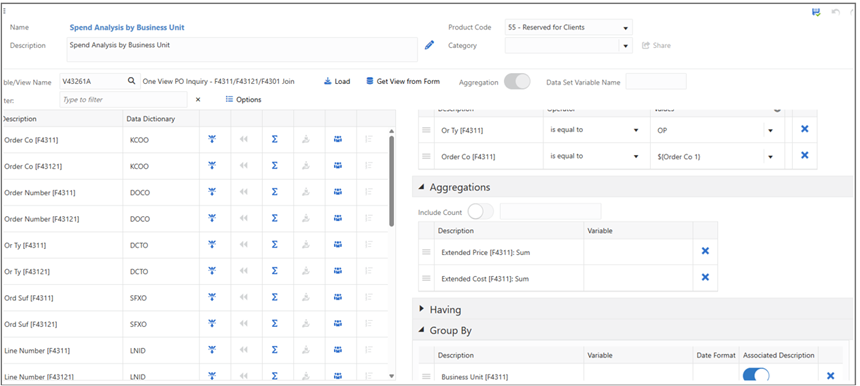
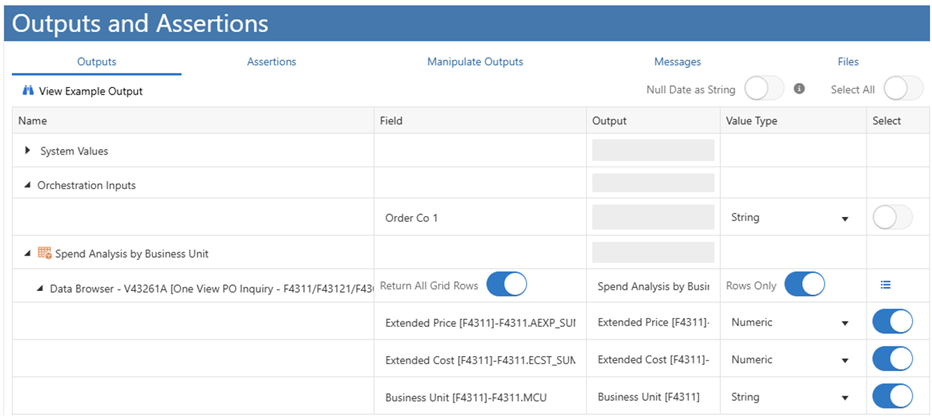
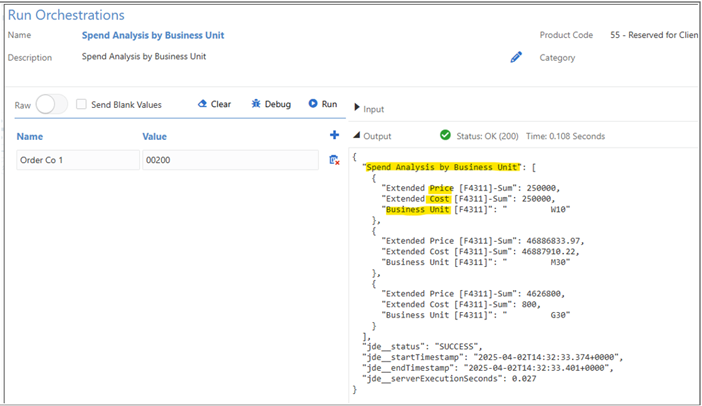
 创建小部件以显示按业务单位的支出条形图
创建小部件以显示按业务单位的支出条形图
在本练习中,您将创建一个小部件,以按业务单位显示支出条形图。
- 关闭“运行业务流程”页以返回到该业务流程。
- 单击管理菜单,然后选择创建小部件。
- 在“小部件”页面上,保留默认的名称和说明并填写以下字段:
- 小部件类型 =
Chart - 标题 =
Spend Analysis by Business Unit - 图表类型 =
Bar - 显示图例 = En
able - 启用缩放和滚动 =
Disable
- 小部件类型 =
- 单击数据源选项卡。
- 在“输入”部分中,为“订单公司 1”字段启用小部件输入选项。
- 在“输入”部分中,将“名称”字段中的值更改为
Company。 - 将默认值输入为
00200。 - 在“图表数据”部分中,验证是否已启用来自数组,并自动选择第一个数组。
- 在“图表数据”部分中,为扩展价格 [F4311] - 总和和和扩展成本 [F4311] - 总和启用值选项。
- 为扩展价格 [F4311] - 总和和和扩展成本 [F4311] - 总和启用“系列名称”列中的文字选项。
- 对于扩展价格 [F4311]- 总和和和扩展成本 [F4311]- 总和,请分别输入值
Price和Cost。 - 为业务单位 [F4311] 启用组选项。
- 单击保存。
- 单击预览选项卡。
- 小部件将自动处理,预览将显示条形图。
- 要了解更多信息,请为“公司”输入值
00001,然后单击“刷新”按钮以查看该公司的图表。

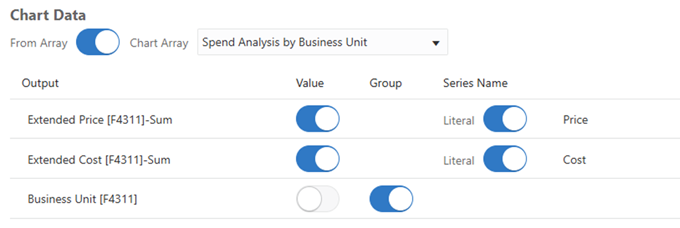
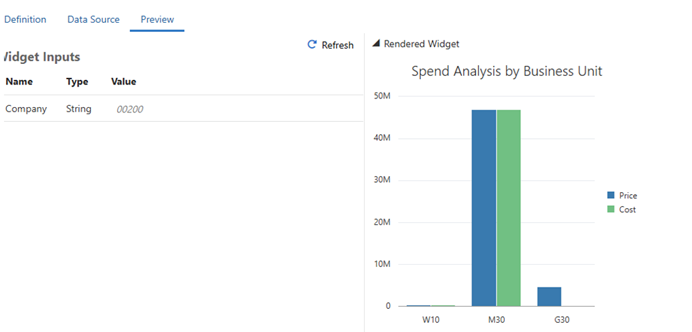
 在 EnterpriseOne 中显示小部件
在 EnterpriseOne 中显示小部件
在本练习中,您将配置一个组合页面以显示“按业务单位列出的支出分析”小组件。
- 从工具下拉列表中(右上角),选择 JD Edwards EnterpriseOne 。
- 在用户名下的菜单中,单击管理内容,然后单击编写的页。
- 使用您在上一个 OBE 中创建的同一页,或者从“名称”字段中选择(创建)选项。
- 要创建新的组合页,请执行以下操作:
- 单击屏幕左上方的创建新内容按钮(带有加号的页面)。
- 选择设计器窗格。
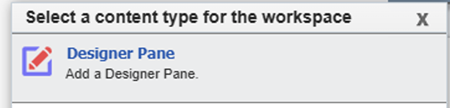
设计器窗格 - 输入窗格的名称(例如,
Widgets)。 - 将“Initial Total Columns(初始总计列)”和“Initial Total Rows(初始总计行)”滑块移至 3 x 2 网格。
- 单击确定。
- 单击“默认页标题”旁边的编辑(铅笔)图标并删除标题。
- 单击铅笔图标旁边的 Configure Page (配置页)图标。完成以下值:
- 显示说明 =
Hover Only - 样式 =
Large Icons
- 显示说明 =
- 单击确定。
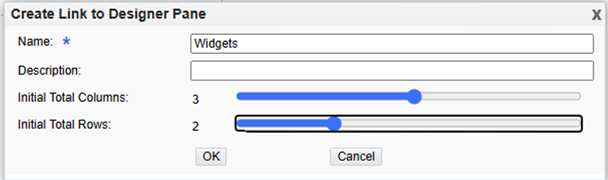
创建指向设计器窗格的链接 - 将鼠标悬停在设计器窗格中的第一个空单元格上,单击加号图标。
- 输入这些值以创建小部件磁贴。
- 磁贴类型 =
Widget - 小部件 =
#Spend Analysis by Business Unit (Spend Analysis by Business Unit) – Chart
- 磁贴类型 =
- 在“小部件输入”窗口的“公司(字符串)”字段中,输入
00200,然后单击确定。 - 从“样式”下拉列表中,选择无框并将“标题”更改为
Manufacturing/Distribution Co. Spend Analysis。 - 在“说明”字段中,输入简要说明或留空以显示更干净的磁贴。
- 单击确定关闭“配置磁贴”窗口。
- 单击组合页面设计器顶部的保存按钮。
如果是新页面,则为组合页面输入名称(例如Widgets)。如果您已经有一个名为 Widgets 的窗口部件,请使用Widgets2。 - 单击确定。
- 单击右上方的 X 图标可关闭设计器页。此时将显示新的组合页面,其中包含条形图小组件。
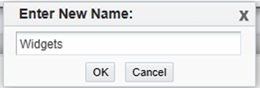
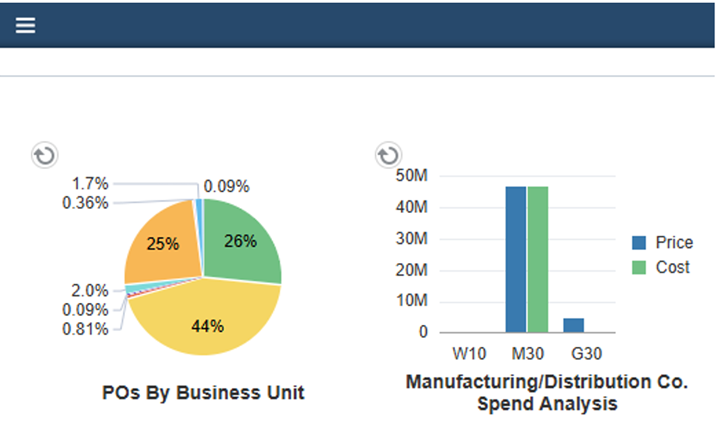
 创建和显示条形图小组件
创建和显示条形图小组件